Excel如何实现单工作表和跨工作表的数据排序
来源:网络收集 点击: 时间:2024-07-09录入学生成绩表(一班)
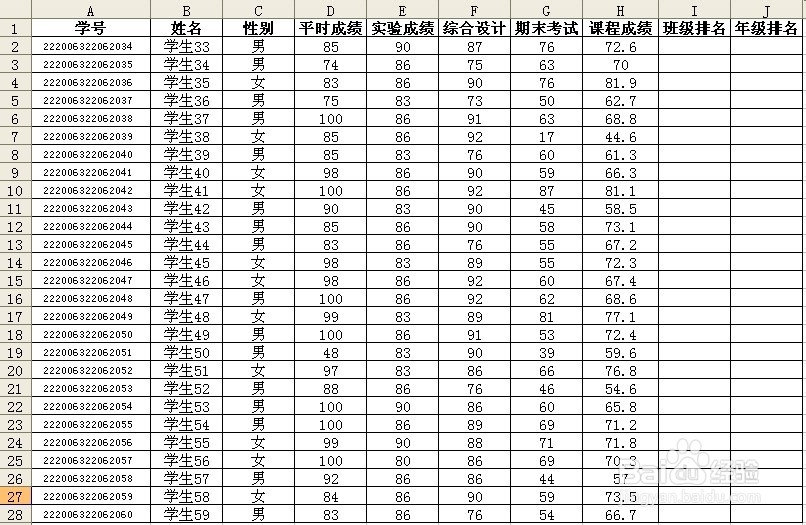 2/2
2/2录入学生成绩表(二班)
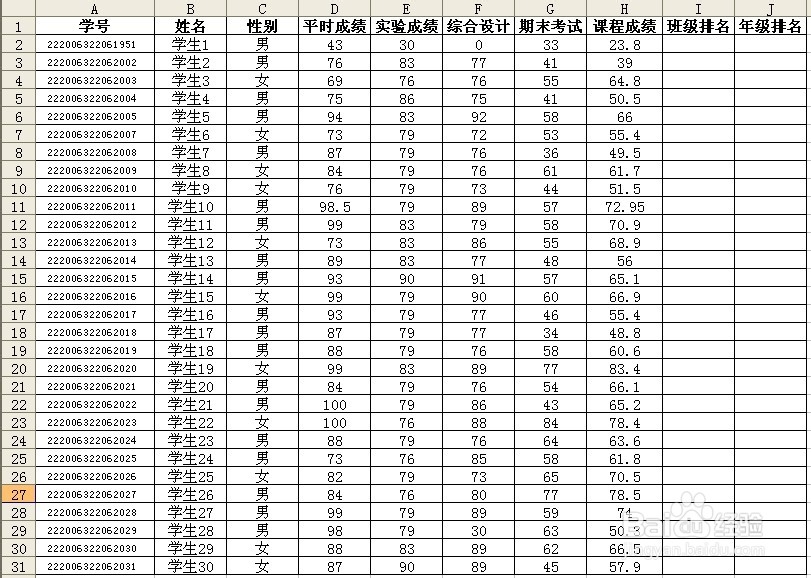 工作表内数据排序(班内排名)1/3
工作表内数据排序(班内排名)1/3以一班为例:鼠标定位到第一个学生“学生1”的班级排名的位置(I2),然后在公式栏输入“=RANK(H2,H$2:H$28)”。
注意:这里“H$2:H$28”为选取的排序范围,其中“2”和“28”前加“$”意思为绝对引用,这样向下填充时候该区域不变化。如何是横向填充也在“H”前加上“$”,当然这里可以都给加“$”。
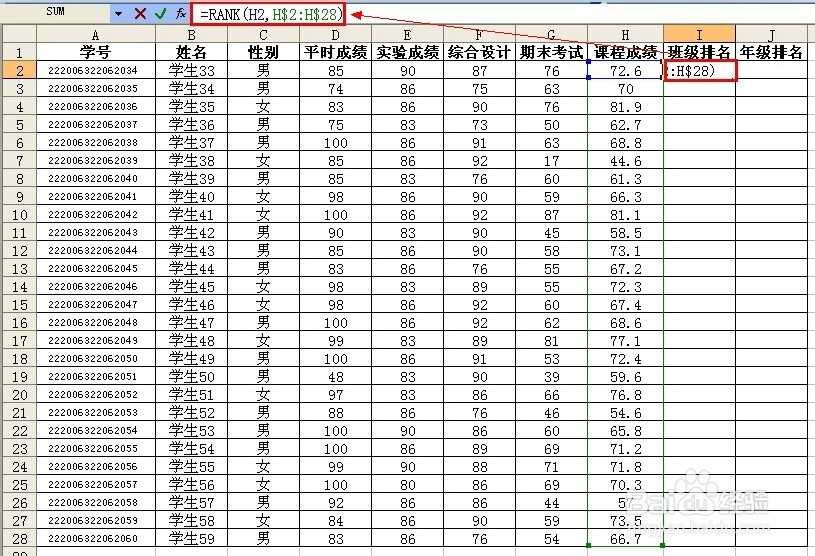 2/3
2/3完成后效果如下图,然后单击I2,拖住填充柄(单元格右下角)往下填充或直接双击填充柄。
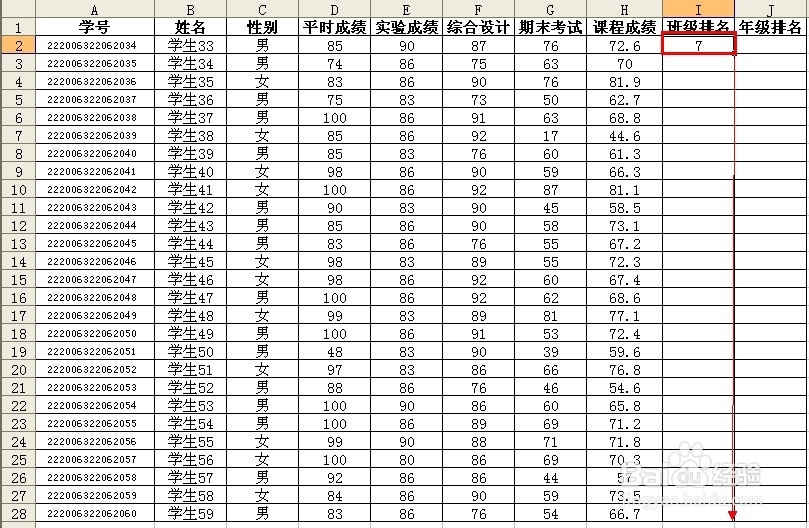 3/3
3/3填充完成后的效果如下图所示,到此班级内排名操作完成。
二班操作类似。
 跨工作表数据排序(年级排名)1/3
跨工作表数据排序(年级排名)1/3以一班为例:鼠标定位到第一个学生“学生1”的班级排名的位置(J2),然后在公式栏输入“=RANK(H2,一班:二班!H$2:H$31)”。
注意:这里“一班:二班!H$2:H$31”为选取的排序范围,其中“2”和“31”前加“$”意思为绝对引用,这样向下填充时候该区域不变化。如何是横向填充也在“H”前加上“$”,当然这里可以都给加“$”。为什么是31不是28呢?因为这里需要班级最多人数最后一个的位置。
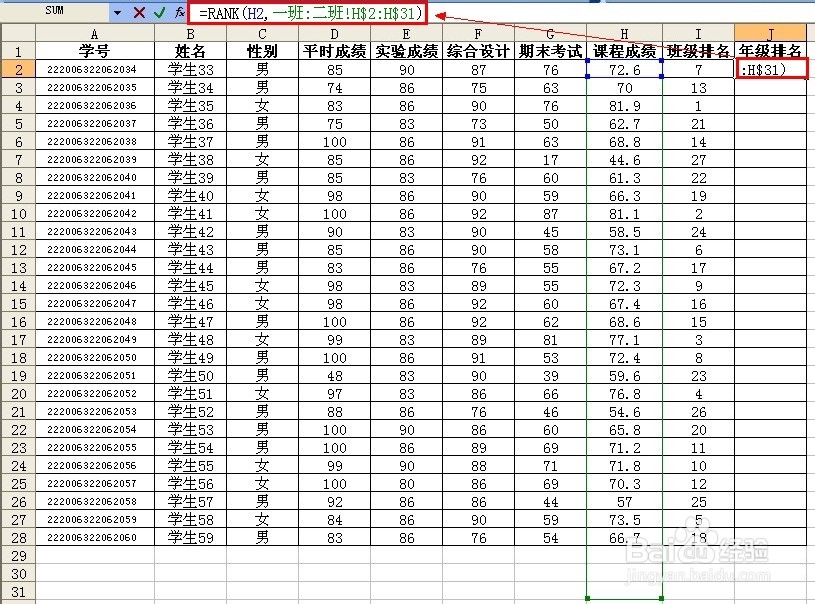 2/3
2/3完成后效果如下图,然后单击J2,拖住填充柄(单元格右下角)往下填充或直接双击填充柄。
 3/3
3/3填充完成后的效果如下图所示,到此年级内排名操作完成。
二班操作类似。
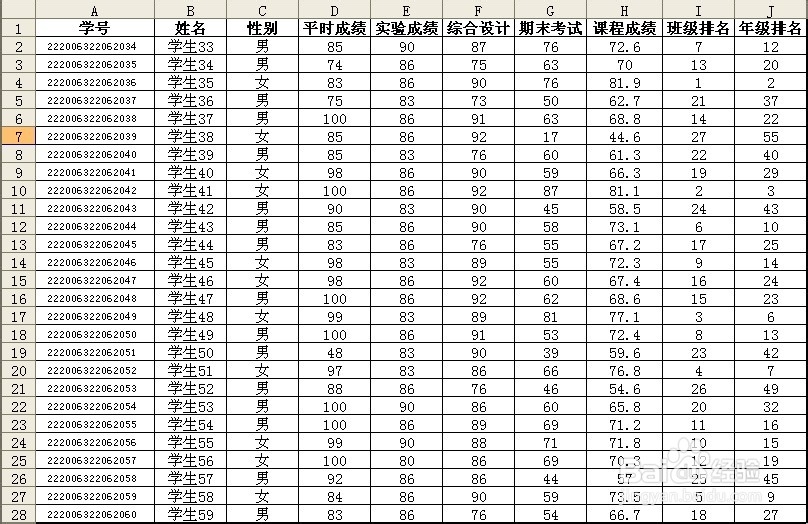 注意事项
注意事项此排序可以实现数据的自动更新,当更改表格中的数据后,“班内名次”和“年级名次”会自动更新。非常实用吧!
excel工作表版权声明:
1、本文系转载,版权归原作者所有,旨在传递信息,不代表看本站的观点和立场。
2、本站仅提供信息发布平台,不承担相关法律责任。
3、若侵犯您的版权或隐私,请联系本站管理员删除。
4、文章链接:http://www.1haoku.cn/art_944889.html
 订阅
订阅